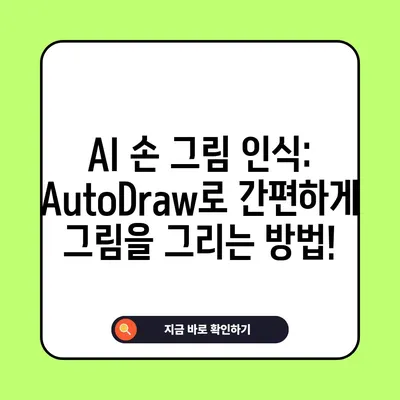AI 손 그림 인식 오토드로우 AutoDraw
AI 손 그림 인식 오토드로우 AutoDraw를 통해 누구나 쉽게 그림을 그릴 수 있는 방법과 저장하는 방법을 알아봅시다.
AutoDraw란 무엇인가요?
AI 손 그림 인식 오토드로우 AutoDraw는 구글에서 개발한 혁신적인 웹 기반 도구로서, 사람들의 손 그림을 빠르게 인식하여 예쁜 아이콘으로 변환해주는 기능을 제공합니다. 이 도구는 기계 학습 기술과 재능 있는 예술가들의 그림을 결합하여 사용자가 원하는 이미지를 쉽게 만들어낼 수 있도록 돕습니다. 사용자들은 복잡한 드로잉 솔루션에 의존하지 않고도 손쉽게 창의력을 발휘할 수 있습니다.
AutoDraw의 시작은 구글의 프로젝트인 QuickDraw에서 비롯되었습니다. QuickDraw는 전 세계 수많은 사용자들이 참여하여 다양한 그림을 그린 데이터베이스를 기반으로, 그리는 그림의 특징을 학습합니다. 이 정보는 AutoDraw에 통합되어, 사용자가 간단히 스케치한 형태와 유사한 그림을 제안함으로써 더 멋진 작품으로 발전시킬 수 있습니다.
위의 설명에서 보듯이, AutoDraw는 기술과 예술의 만남을 통해 그림을 그리는 과정에서의 부담을 덜어줍니다. 손 그림 인식이란 말 그대로 사용자가 대충 그린 그림을 AI가 인식하여 예쁜 아이콘 또는 일러스트로 변환해주는 기능을 말합니다. 이는 특히 그림 감각이 부족한 사람들에게 큰 도움이 됩니다.
| 기술 | 설명 |
|---|---|
| 기계 학습 | 사용자 그림의 패턴을 인식하고 제안함 |
| 예술가의 그림 데이터 | 다양한 스타일의 그림을 제안하기 위해 활용 |
| 크로스 플랫폼 지원 | 스마트폰, 태블릿, 데스크톱에서도 접근 가능 |
💡 노제휴 웹하드의 숨겨진 장점을 알아보세요! 💡
AutoDraw의 사용 방법
AutoDraw를 사용하기 위해서는 웹사이트에 접속한 뒤 Start Drawing 버튼을 클릭하면 시작할 수 있습니다. 사용자는 먼저 자신이 그리려는 형태를 대충 그립니다. 이 과정에서 특히 그림을 잘 그리지 못하더라도 걱정할 필요는 없습니다. 대충 그린 그림도 AI가 인식하여 적절한 대안을 제시합니다.
AI는 그림을 대충 그린 후, Do you mean…이라는 메시지와 함께 여러 가지 유사한 이미지를 보여줍니다. 이 중에서 원하는 이미지를 클릭하면 해당 그림으로 변경됩니다. 예를 들어, 사용자가 대충 그린 앵무새를 인식했을 경우, AI는 다양한 스타일의 앵무새 그림 중에서 선택할 수 있도록 도와줍니다.
AutoDraw의 추가 기능
AutoDraw는 단순히 그리기만 하는 것이 아닙니다. 선택한 그림에 추가적으로 세부 사항을 더 그리거나 색상을 변경하는 기능도 제공합니다. 이를 통해 사용자들은 더욱 개성 있는 작품을 만들어 낼 수 있습니다.
다음은 AutoDraw의 기본 기능에 대한 요약입니다:
- 초기 스케치 및 인식: 사용자 그림을 인식하고 적절한 아이콘 제안
- 스타일 선택: AI가 제안하는 여러 스타일 중에서 선택
- 세부 수정 및 색상 변경: 추가적으로 그림을 그리거나 색상을 변경
| 기능 | 설명 |
|---|---|
| 초기 스케치 | 대충 그린 그림을 AI가 인식 |
| 스타일 선택 | 각기 다른 스타일의 그림 제안 |
| 세부 수정 | 선택한 그림에 대한 추가적인 세부 사항 추가 가능 |
💡 사진 예술과 AI의 융합에 대해 더 알아보세요! 💡
AutoDraw 그림 저장 방법
AutoDraw에서 그림을 그린 후, 이 그림을 저장하는 방법은 간단합니다. 왼쪽 상단의 메뉴 아이콘을 클릭하고 Download를 선택하면 그림을 PNG 형식으로 다운로드할 수 있습니다. 또한, 새로운 그림을 그리기 전에 도화지 비율이나 사이즈를 설정할 수도 있습니다.
이 과정은 창의적인 결과물을 얻는 것뿐만 아니라, 작업을 저장하고 공유할 수 있는 장점을 제공합니다. 그렇기 때문에, 작업의 결과물을 자주 공유하거나 난해한 작업을 하는 사람들에게 유용합니다.
| 저장 포맷 | 특징 |
|---|---|
| PNG | 고해상도 이미지 저장, 웹에서 공유 가능 |
💡 AI 손 그림 인식의 놀라운 세계를 경험해 보세요! 💡
AutoDraw의 활용 사례
AutoDraw는 단순한 그림 도구가 아닌 창의성을 위한 다양한 활용 사례를 제공합니다. 예를 들어, 교실에서 학생들이 그림을 그리는 데 도움을 줄 수 있습니다. 학생들은 자신의 아이디어를 손쉽게 표현하고, 선생님은 이 그림을 참고하여 교육적 상호작용을 증진시킬 수 있습니다.
또한, 개인 프로젝트에서도 유용하게 활용할 수 있습니다. 예를 들어, 소셜 미디어 게시물이나 개인 블로그 이미지를 만들 때 AutoDraw를 사용하면 보다 매력적이고 흥미로운 콘텐츠를 제작할 수 있습니다.
활용 사례 요약:
- 교육적 용도: 교실에서 창의적인 아이디어 표현
- 개인 프로젝트: 소셜 미디어 콘텐츠 제작
- 팀워크: 아이디어 회의 시 비주얼 자료로 활용
| 활용 분야 | 설명 |
|---|---|
| 교육적 용도 | 학생들의 그림 창작 지원 |
| 개인 프로젝트 | 소셜 미디어 이미지 제작 |
| 팀워크 | 아이디어 회의의 비주얼 자료 활용 |
💡 허밍으로 찾는 매력적인 노래의 세계를 경험해보세요! 💡
결론
AI 손 그림 인식 오토드로우 AutoDraw는 누구나 쉽게 그림을 그릴 수 있게 해주며, 창의력을 발휘할 수 있는 놀라운 도구입니다. 간단하고 직관적인 인터페이스를 통해 모든 사용자가 재미있게 그림을 그리고, 이를 저장하여 필요할 때마다 사용할 수 있습니다.
그림을 그리는 것은 생각보다 많은 사람들에게 부담이 되는 작업일 수 있습니다. 그러나 AutoDraw의 사용으로 그러한 부담을 덜 수 있다는 사실이 매우 인상적입니다. 따라서, 여러분도 이 도구를 적극적으로 활용하여 창의적인 작업에 도전해 보시기 바랍니다.
💡 AI 손 그림 인식의 매력을 지금 바로 체험해 보세요! 💡
자주 묻는 질문과 답변
💡 AI로 손쉽게 그림을 그리는 방법을 알아보세요! 💡
Q1: AutoDraw는 무료인가요?
답변1: 네, AutoDraw는 무료로 제공되는 웹 기반 도구입니다. 사용에 대한 비용은 발생하지 않습니다.
Q2: AutoDraw의 사용 방법이 복잡한가요?
답변2: 전혀 그렇지 않습니다. AutoDraw는 매우 직관적인 인터페이스를 가지고 있어 누구나 쉽게 사용할 수 있습니다.
Q3: 그림을 저장할 수 있는 형식은 무엇인가요?
답변3: 그림은 PNG 형식으로 저장할 수 있습니다. 이는 고해상도 이미지로, 웹에서 사용하기에 적합합니다.
Q4: AutoDraw는 어떤 기기에서 사용할 수 있나요?
답변4: AutoDraw는 스마트폰, 태블릿, 노트북, 데스크톱 등 다양한 기기에서 사용할 수 있어 접근성이 뛰어납니다.
Q5: AI가 제안하는 그림은 얼마나 많은가요?
답변5: 현재 AutoDraw는 수백 개의 그림을 인식하고 있으며, 지속적인 업데이트를 통해 더 많은 그림이 추가될 예정입니다.
AI 손 그림 인식: AutoDraw로 간편하게 그림을 그리는 방법!
AI 손 그림 인식: AutoDraw로 간편하게 그림을 그리는 방법!
AI 손 그림 인식: AutoDraw로 간편하게 그림을 그리는 방법!